Edge 瀏覽器作為 Windows 10 內建的瀏覽器,從改用 Chromium 為核心後,網頁相容性提升、支援 Chrome 擴充元件、資源占用低於 Chrome 等特性讓不少人改回使用 Edge 瀏覽器,不過 Edge 瀏覽器設定介面與 Chrome 有所不同,以下將教大家如何把預設搜尋引擎改成 Google 與指定起始頁面。
Edge 瀏覽器變更預設搜尋引擎與指定起始頁面教學
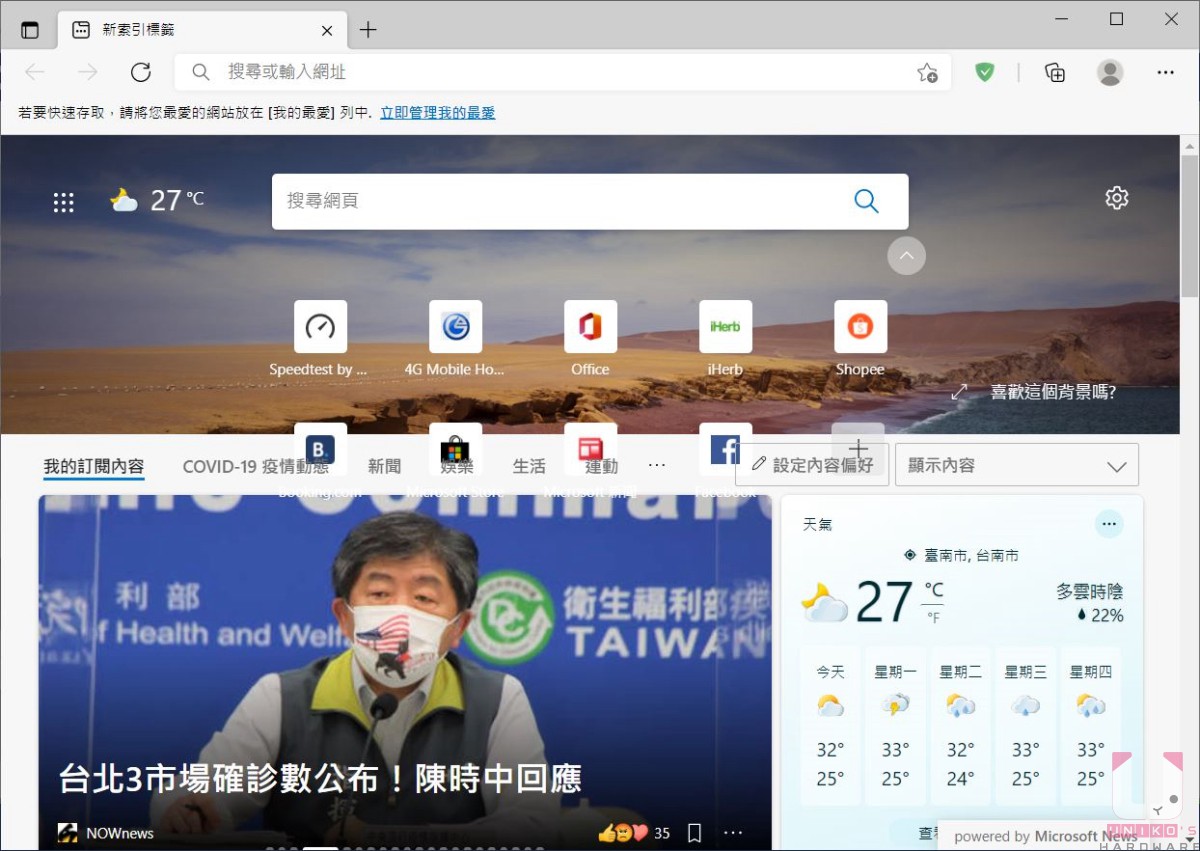
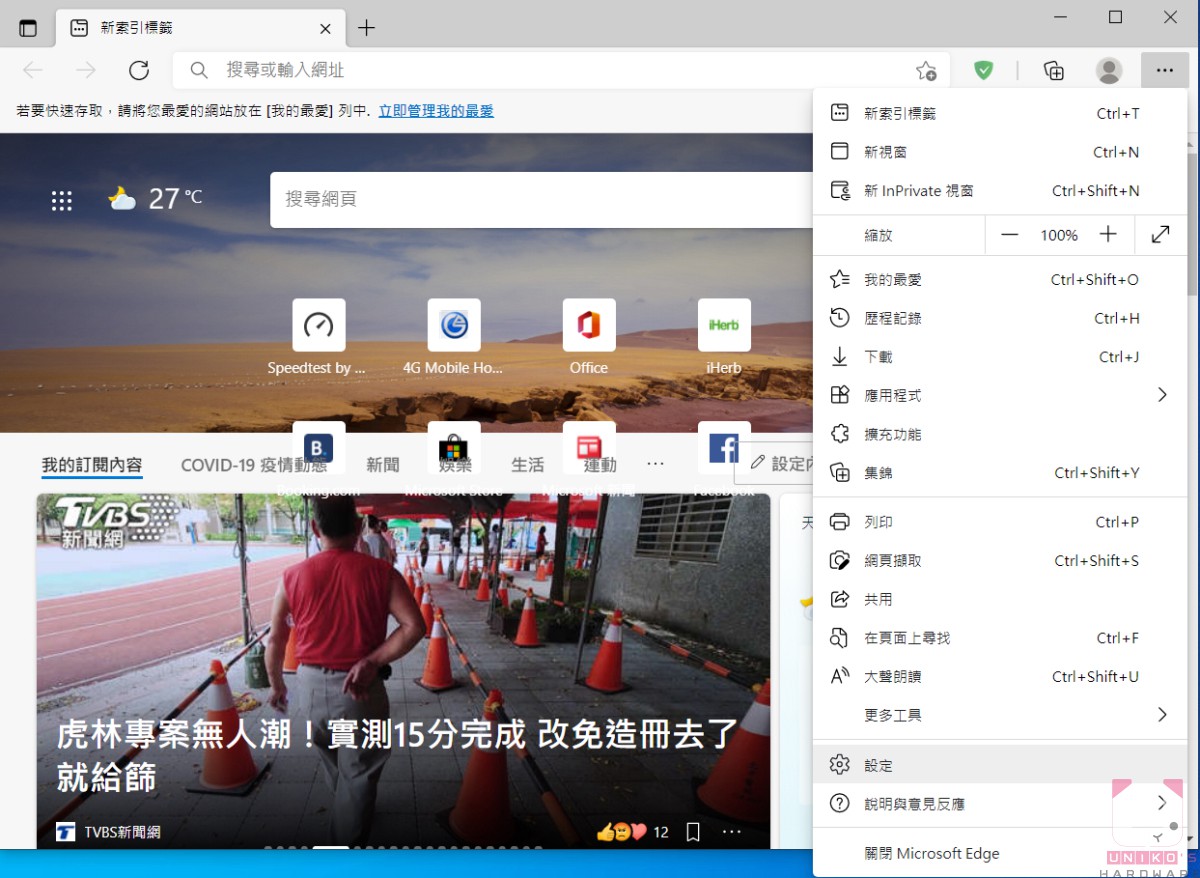
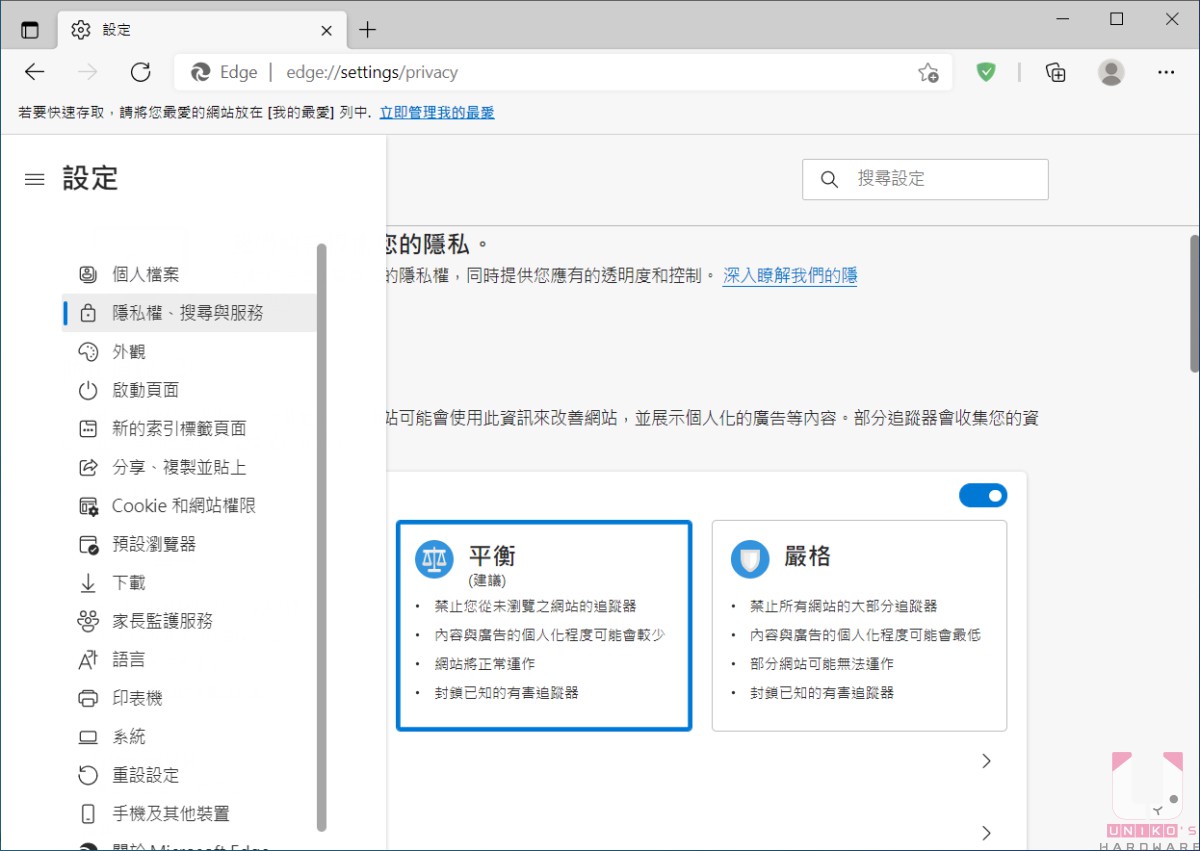
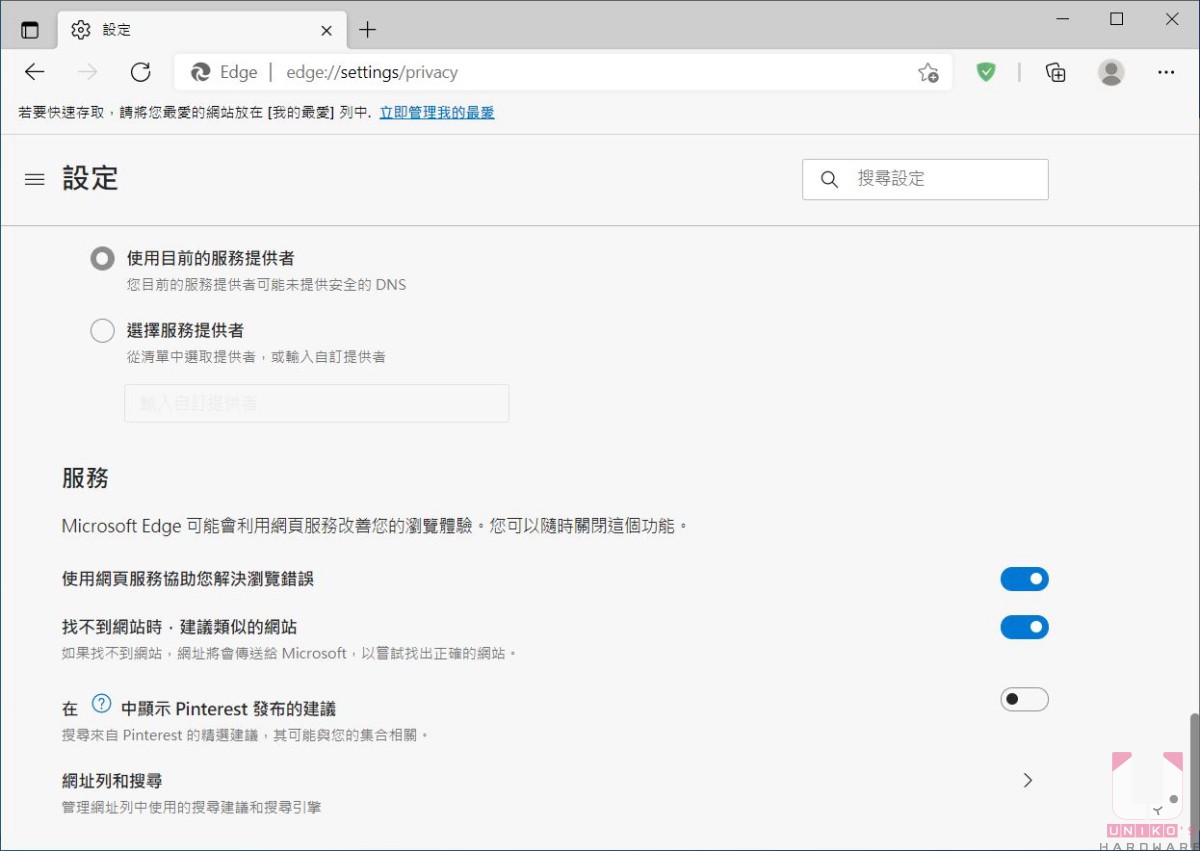
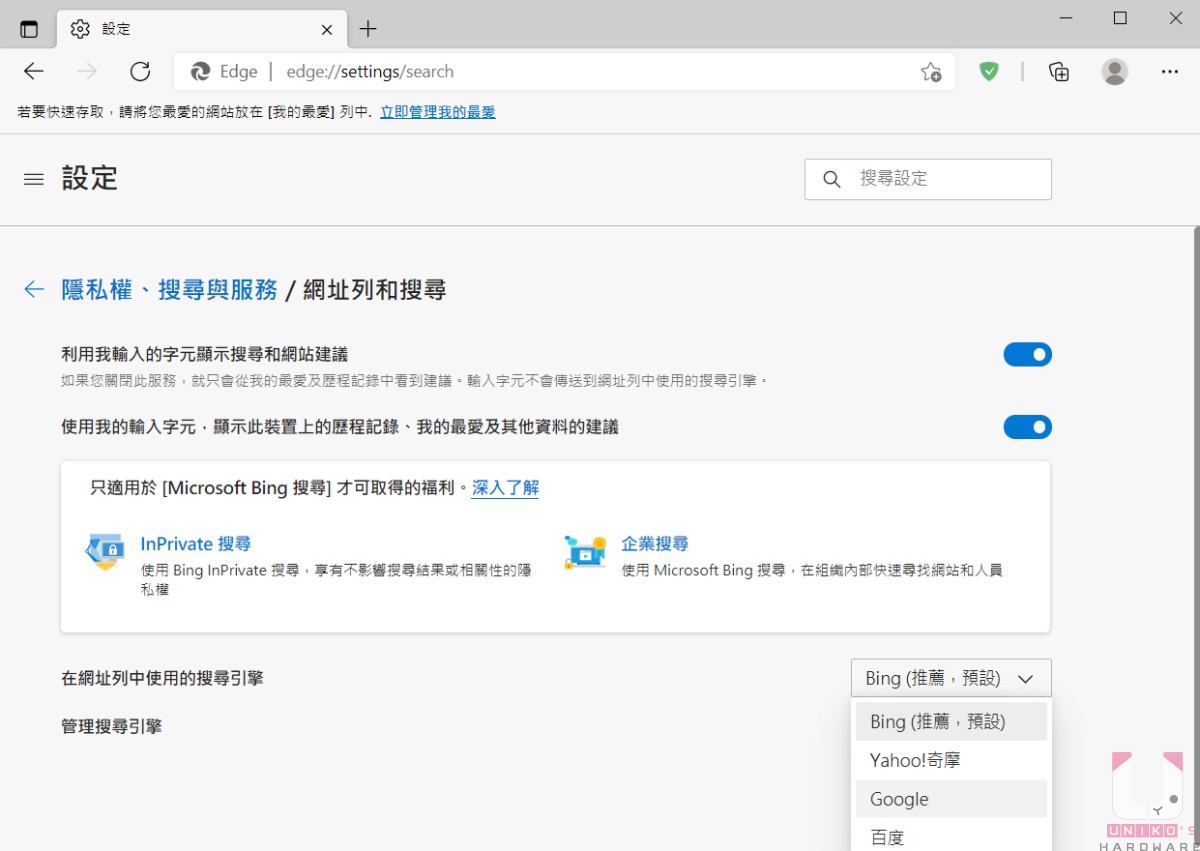
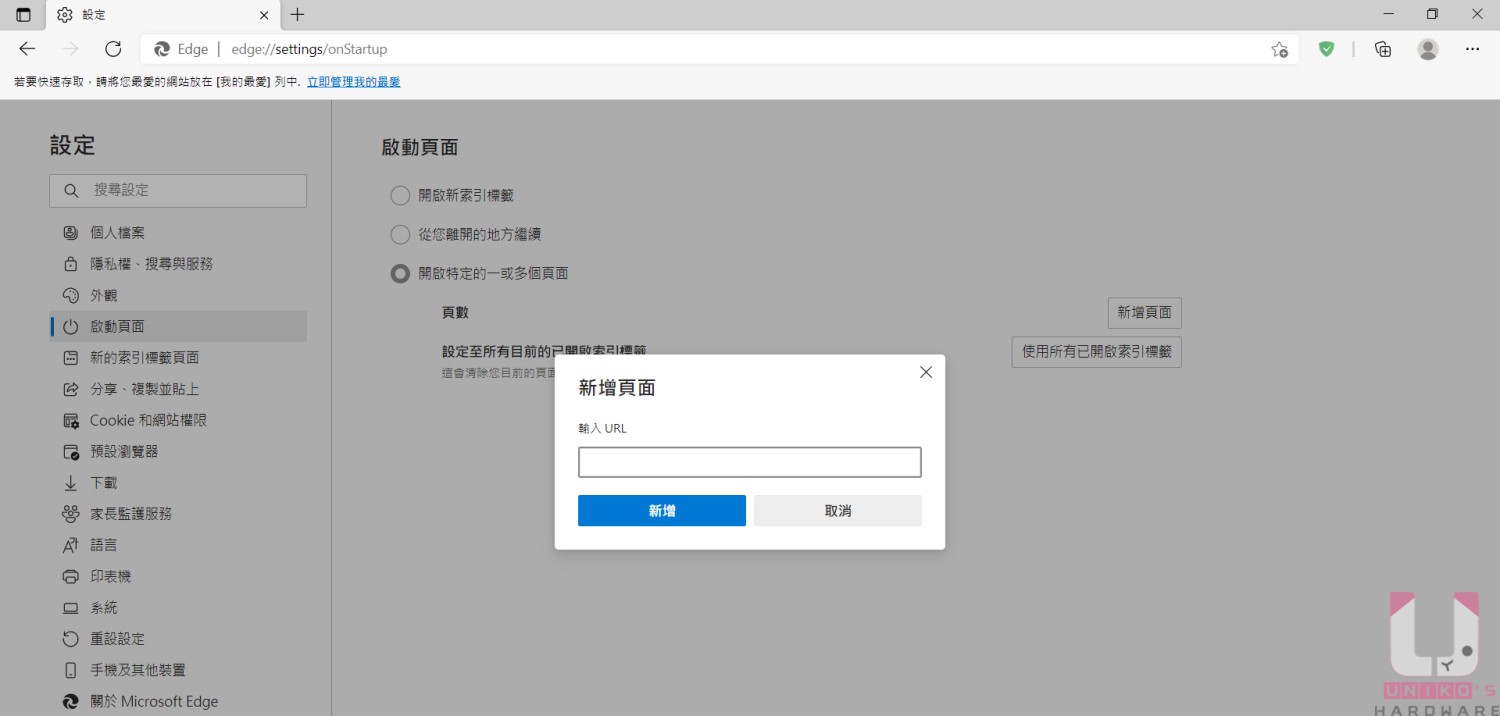
之後執行 Edge 瀏覽器起始頁面就會變成剛剛輸入的網頁囉,至於安裝 Chrome 擴充元件的方法可以參考筆者之前的文章「微軟發佈全新 Edge 瀏覽器,準備好安裝體驗了嗎?」。
喜歡我們的文章歡迎分享,別忘了到 UH 粉絲專頁按讚並到追蹤設定中設為最愛,或是每天到 UH 網站逛逛,才不會錯過各種軟硬體資訊喔。













